お盆も明けましたが、まだまだ夏日・真夏日フィーバー!
全く体がついてこず、連日ぐったりしています。
そんなわたしこと、イノウエです。こんにちは。
さてはて。
今回のブログでは、Officeでのちょっとした「イラッ」とくるコトへの対処法をお伝えします。
第一弾
「少しだけ調整したいのに、大きく動きすぎ!!」
についての対処法です。
少しシリーズ化っぽくしてみました。
ちなみに使用バージョンはOffice2010、Office2013です。
さて。
大きく動きすぎの例は、Wordのルーラー(定規のような上、左部分に出ているもの)での「インデント」の調整。
フォントや全角半角によっては、きっちりそろってくれないこともしばしば…。
最初っからきっちりバシッと、何文字!とそろえば気持ちがいいのですが…。
まぁそこはさておき、下の図のようなことが起こったといたします。
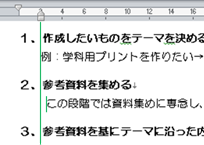
こういったちょっとした差をマウスで調整しようとすると…
「大きく動きすぎ!!」
と、いうことがしばしば。
そんな時におすすめする対処法は!
ででーん。
キーボードの「Alt」キーを押しながらドラッグ!(以下:「Alt」キー+ドラッグ操作)
すると。
いつものルーラーが、「Alt」キー+ドラッグ操作で表示が変わります。
いつもより細かい数字が表示されるため、微調整ができちゃいます!
さらに!
マウス操作が上手な方は、「0.04字」分の調整だっていけちゃいます!
とはいえ、「0.04字」ともなると、肉眼ではよくわかりません。
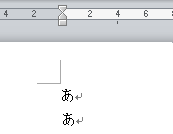
上の図は表示倍率を160%にまで上げています。
通常倍率である100%だと次のような感じです。
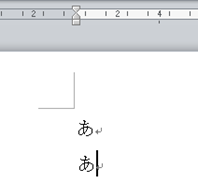
どちらもよくわかりませんね(笑)
細かい作業に向いている、この「Alt」キー+ドラッグ操作。
Wordのインデントの時だけでなく、ほかのOfficeでも使用可能です。
ぜひ一度お試しあれ☆
**************
第一弾
「少しだけ調整したいのに、大きく動き過ぎ!!」の対処法:
「Alt」キー + ドラッグ操作 ⇒ 「 微調整 」

